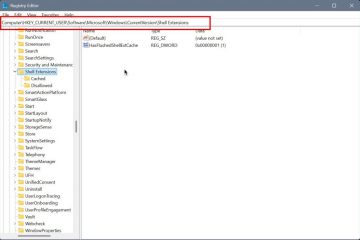Mindannyian ott voltunk: véletlenül bezárja a Microsoft Edge fületét, vagy túl gyorsan bezárja a böngészőt, csak hogy rájössz, hogy szüksége van ezekre az oldalakra. A jó hír az, hogy az Edge számos módszert kínál arra, hogy visszahozza őket, legyen az egyetlen lap, amelyet egy pillanattal ezelőtt bezárt, vagy az utolsó ülésen az utolsó böngészési vázlásból. Ebben az útmutatóban mindent megmutatok, amit a Windows PC-n megtehetsz a Microsoft Edge-ben lévő lapok visszaállításához, az egyszerű hivatkozásoktól kezdve az indítási beállításokig, amelyek mindent automatikusan újból megnyitnak. A böngésző jobb felső sarkában kattintson vagy koppintson az ellipszis (…) elemre, amely megnyitja a beállításokat és a több menüt, majd válassza az előzményeket. src=”https://www.digitalcitizen.life/wp-content/uploads/2025/08/microsoft_gege_tabs.png”>
Nyílt előzménye a Microsoft Edge-ben
egy nemrégiben zárt szakaszban jelenik meg. Itt az Edge nyomon követi a nemrég bezárt füleket és ablakokat. Ha csak egy oldalt szeretne vissza, kattintson a nevére, és újra megnyílik egy új lapon. height=”504″ src=”https://www.digitalcitizen.life/wp-content/uploads/2025/08/microsoft_edge_tabs-1.png”>
Reopen a recently closed tab
If you just closed an entire window with multiple tabs, Edge groups them together, and you can restore the whole window at once with a single Kattintson. src=”https://www.digitalcitizen.life/wp-content/uploads/2025/08/microsoft_gege_tabs-2.png”>
Egy nemrégiben zárt ablakot nyitnak meg. Ahelyett, hogy megpróbálna emlékezni minden nyitott oldalra, egyszerűen innen állíthatja vissza a munkamenetet. Csak helyezze az egeret az üres helyre a nyitott fülek mellett, kattintson a jobb gombbal vagy nyomja meg a gombot, és a menüben láthatja a Res Open Open Open Open Option-t. Kattintson vagy koppintson rá, és a bezárt utolsó oldal azonnal visszatér. magasság=”472″src=”https://www.digitalcitizen.life/wp-content/uploads/2025/08/microsoft_gege_tabs-3.png”>
A bezárva a jobbra kattintással. Minden alkalommal, amikor megcsinálod, az Edge visszahozza a következő zárt fület, még az egész ablakokat is, ha ezek voltak az utolsó dolgok, amelyeket bezártak. szélesség=”648″height=”469″src=”https://www.digitalcitizen.life/wp-content/uploads/2025/08/microsoft_gege_tabs-4.png”>
A jobb oldali kattintással való restore ablak.
TIPP: Tudja, hogyan kell dolgozni a Microsoft Edge kollekciókkal? Nyomja meg a…
ctrl + shift + t
… gombot, és az Edge újból megnyitja az utolsó zárt fülét a helyszínen. Nyomja meg újra, és egy másik lap újra megjelenik. src=”https://www.digitalcitizen.life/wp-content/uploads/2025/08/microsoft_gege_tabs-5.png”>
használja ezt a billentyűabccsot az utolsó zárt fül újbóli megnyitásához, az ablakok újbóli megnyitásához, az ablakok újbóli megnyitásához. Úgy működik, mint egy UNDO gomb a fülekhez, és ha már megszokja, valószínűleg úgy találja magát, hogy még gondolkodás nélkül használja. Ebben egyszerűen kiválaszthatja a visszaállítandó fület vagy ablakot, amint azt az oktatóanyag első fejezetében megmutattam. szélesség=”648″height=”281″src=”https://www.digitalcitizen.life/wp-content/uploads/2025/08/microsoft_geed_tabs-6.png”>
használja ezt a billentyűzetet a hozzáférési előzményekhez, ha a hozzáférési előzményeket a Hozzáférés előzményeihez, a Hozzáférés előzményeihez, a hozzáférési előzményekhez, a hozzáférési előzményekhez, a hozzáférési előzményekhez, a hozzáférési előzményekhez, a hozzáférési előzményekhez, a hozzáférési előzményekhez, a hozzáférési előzményekhez, a hozzáférési előzményekhez, a hozzáférési előzményekhez, a hozzáférési előzményekhez, a hozzáférési előzményekhez, a hozzáférési előzményekhez, a hozzáférési előzményekhez, a hozzáférési előzményekhez, a hozzáférési előzményekhez, a hozzáférési előzményekhez. A webhelyek hosszabb listája. Ehhez először lépjen be a beállításokba: kattintson vagy érintse meg a Beállítások és még sok más elemre (az ellipszis gomb az ablak jobb felső sarkában), majd válassza a Megjelenített menü beállításait. src=”https://www.digitalcitizen.life/wp-content/uploads/2025/08/microsoft_gege_tabs-7.png”>
lépjen a beállításokhoz
Az éppen megnyitott beállítások lapon. Az indítás alatt válassza ki az előző munkamenet megnyitását. src=”https://www.digitalcitizen.life/wp-content/uploads/2025/08/microsoft_gege_tabs-8.png”>
Válassza a Tabs megnyitását az előző munkamenetből, a következő időpontból, a következő időpontból. > Úgy találja, hogy gyakran helyreállítja a füleket? Függetlenül attól, hogy kattint az előzményeken, a jobb egérgombbal kattintson a menü használatával, a billentyűs parancsikon megnyomásával, vagy az élvonalban automatikusan újból megnyitja, amikor elindítja, a böngésző rengeteg lehetőséget kínál. Személy szerint a legtöbb alkalommal támaszkodom a Ctrl + Shift + T-re, de van olyan szélem is, amelyben folytatom, ahol abbahagytam, tehát soha nem veszítem el a fülemet. Legközelebb, amikor tévedésből bezársz valamit, emlékezzen ezekre a trükkökre, és másodpercek alatt visszatér a böngészési munkameneten.